Si vous êtes un utilisateur régulier de l'un des ordinateurs Mac d'Apple, il y a de fortes chances que vous vous teniez au courant des nouvelles et des annonces concernant le matériel et son système d'exploitation sous-jacent. Vous n'avez pas besoin d'être trop «technophile» pour savoir quand des versions nouvelles et mises à jour d'OS X sont disponibles, par exemple. En parlant de nouvelles versions; la dernière version majeure d'OS X, qui a reçu le nom d'El Capitan et qui a été initialement présentée à la WWDC de cette année en juin, est maintenant disponible au téléchargement sur le Mac App Store.
Il est logique de supposer que la majorité des propriétaires de Mac disposant d'un ordinateur compatible voudront simplement passer par le processus automatisé de mise à niveau d'une installation actuelle d'OS X Mavericks ou de Yosemite vers la dernière version d'El Capitan. Et il n'y a rien de mal à cela. Cependant, si vous êtes comme moi, il y a de fortes chances que vous souhaitiez profiter de l'occasion pour sauvegarder les données dont vous avez besoin et utiliser la version d'El Capitan comme une opportunité de purger et de recommencer avec une nouvelle installation propre. de la plate-forme. Si vous appartenez à cette catégorie, vous êtes au bon endroit car nous allons examiner comment créer une clé USB bootable OS X El Capitan en utilisant la méthode la plus simple et la plus conviviale possible..
Conditions préalables
Avant de pouvoir créer une clé USB bootable OS X 10.11 El Capitan, il y a quelques éléments essentiels à prendre en compte..
- Tout d'abord, vous aurez besoin d'une clé USB de rechange offrant une capacité minimale de 8 Go. Ce lecteur sera formaté dans le cadre du processus, il est donc impératif de s'assurer que toutes les données requises qui peuvent avoir été stockées dessus sont sauvegardées dans un emplacement sûr..
- Vous aurez besoin d'une machine Apple Mac compatible, ce qui devrait aller de soi. Nous avons compilé une liste de matériel Mac compatible ci-dessous sous la rubrique "OS X Mac compatibles El Capitan"En-tête.
- Vous aurez besoin du programme d'installation d'OS X 10.11 El Capitan téléchargé lorsque vous téléchargez la plate-forme depuis le Mac App Store d'Apple. Notez que si vous effectuez réellement le processus d'installation du nouvel OS X El Capitan sur votre machine via le Mac App Store, le programme d'installation sera supprimé. Il peut être obtenu à nouveau cependant.
- Pour rendre les choses aussi simples que possible, vous aurez besoin du petit Diskmaker X application utilitaire. Cela nous évite d'avoir à fouiller dans la ligne de commande et évite une grande partie de la nature complexe du processus. Comme la plupart des choses, il existe un certain nombre de façons d'écorcher un chat, comme le dit le vieil adage, mais nous allons écorcher ce félin en particulier de la manière la plus simple et la plus conviviale possible pour répondre à tous les niveaux. DiskMaker X existe depuis un certain temps et est actuellement la méthode la plus simple et visuellement conviviale pour créer un lecteur flash de démarrage pour OS X.
Mac compatibles avec OS X El Capitan
Si vous souhaitez créer une clé USB amorçable contenant OS X El Capitan d'Apple, il est logique de supposer que c'est parce que vous souhaitez finalement installer une nouvelle copie de la plate-forme sur l'un de vos ordinateurs Mac. Ou c'est parce que vous voulez une copie à portée de main au cas où quelque chose ne va pas avec votre machine. Dans tous les cas, vous aurez besoin d'un Mac compatible. La liste du matériel Mac pris en charge est la suivante:
- iMac (à partir de mi-2007).
- MacBook Air (à partir de fin 2008).
- MacBook (aluminium fin 2008 ou début 2009 ou plus récent).
- Mac mini (à partir de début 2009).
- MacBook Pro (mi / fin 2007 ou plus récent).
- Mac Pro (à partir du début de 2008).
- Xserve.
Si votre matériel Mac relève de l'un de ces points à puces, vous êtes en or et prêt à continuer.
Création de la clé USB amorçable El Capitan
Nous sommes tous ici pour une chose, alors plongeons-nous dans les profondeurs et commençons avec le processus.
1. Nous avons tout d'abord besoin du programme d'installation d'OS X El Capitan auquel nous avons fait allusion dans le cadre du "Conditions préalables" dessus. Lancez le Mac App Store et recherchez El Capitan. Appelez le processus de téléchargement, mais lorsqu'il tente d'installer le logiciel, quittez le programme d'installation. Cela empêchera l'installation du système d'exploitation, mais laissera le programme d'installation présent sur le Mac.
2. Il faut tout d'abord obtenir le Diskmaker X application utilitaire, qui, comme nous l'avons mentionné précédemment, rend l'ensemble du processus beaucoup plus convivial. Diskmaker X est présenté comme étant le "moyen le plus simple de créer un disque OS X amorçable«. Étant donné que les méthodes alternatives impliquaient généralement une ligne de commande foo, il est difficile de faire valoir ce point. Rendez-vous sur le site Web officiel de Diskmaker X et téléchargez la dernière version du logiciel. Au moment de la rédaction de cet article, il s'agissait de Diskmaker X 5 et des téléchargements en tant que DiskMaker_X_5.dmg.
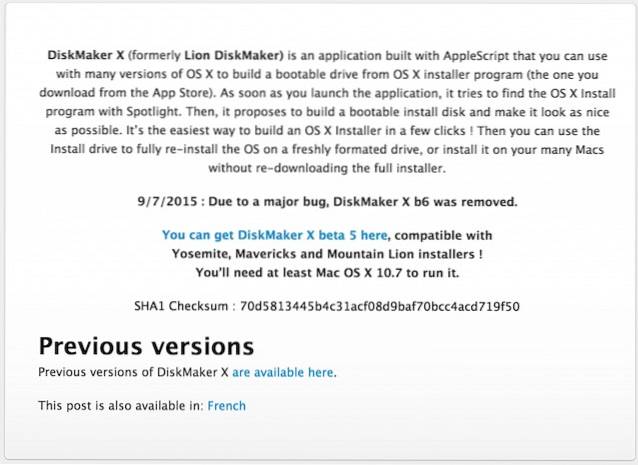
3. Décompressez le contenu du fichier compressé téléchargé si le téléchargement se fait sous forme de zip, et conservez le DiskMaker X exécutable dans un endroit sûr.
4. Insérez la clé USB de 8 Go ou plus dans un port USB libre de l'ordinateur Mac compatible et exécutez l'application DiskMaker X à partir de son emplacement enregistré.
5. Les installations OS X modernes d'Apple sont toutes équipées d'un logiciel de protection appelé Portier. Il existe essentiellement pour protéger l'ordinateur contre les applications et les logiciels non approuvés provenant d'emplacements inconnus. Si Portier lance une alerte avec un avertissement, cliquez pour la rejeter avant de faire un clic droit sur l'application Diskmaker X et de sélectionner Ouvert.
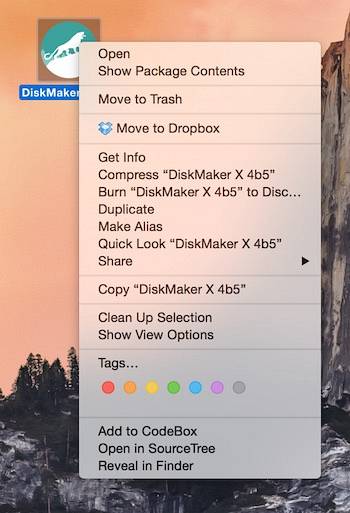
6. DiskMaker X a été conçu pour prendre en charge OS X 10.8, 10.9 et 10.10, et maintenant 10.11. Sélectionnez le El Capitan (10.11) dans DiskMaker X. Le logiciel doit alors tenter automatiquement de détecter le programme d'installation qui se trouve dans le /Applications dossier sur le Mac. Le système fournira une alerte pour indiquer qu'il a trouvé le fichier d'installation approprié.
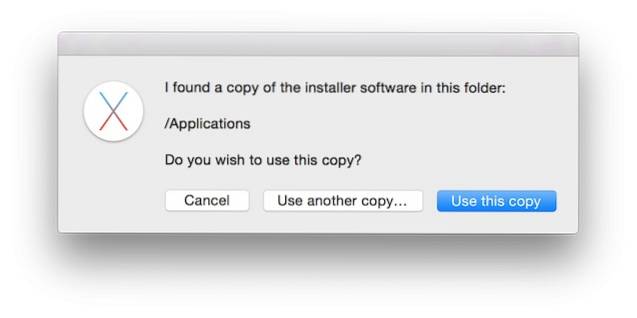
7. Sur l'alerte modale qui en résulte, sélectionnez le bouton «Une clé USB de 8 Go». Cependant, lisez d'abord les avertissements car ils réitèrent le fait que tout lecteur sélectionné sera entièrement formaté et nettoyé dans le cadre du processus..
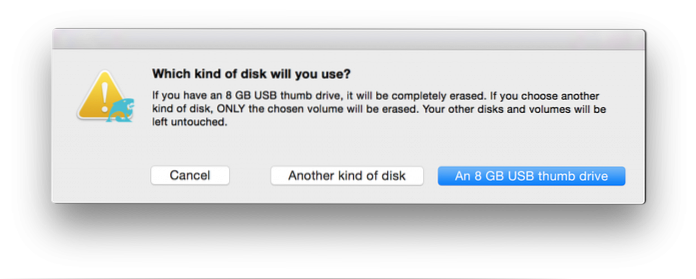
8. Une fois de plus, un autre avertissement sera présenté. Il vaut mieux être prudent que désolé. Sélectionnez le "Effacez puis créez le disque" option.
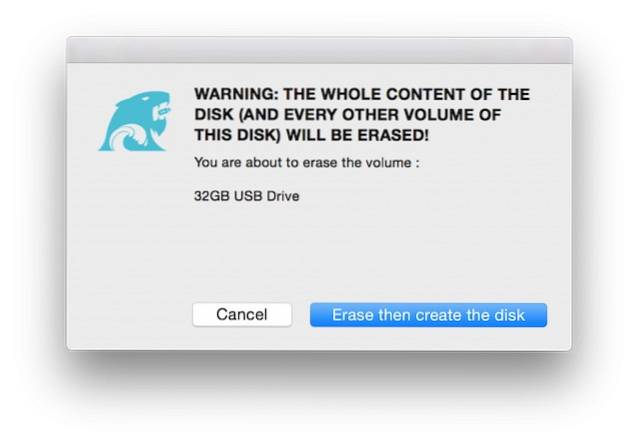
9. DiskMaker X affichera alors une autre alerte d'information vous informant que l'application demandera des privilèges d'administrateur à l'étape suivante. Choisir "Continuer" pour continuer, puis entrez le mot de passe administrateur du Mac lorsque vous y êtes invité.
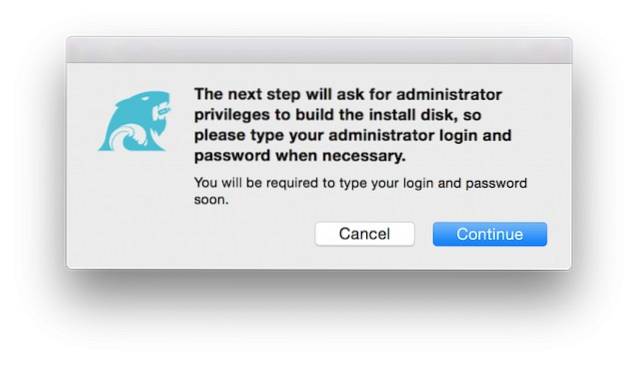
dix. DiskMaker X dispose désormais de suffisamment d'informations et des accès nécessaires pour effectuer son travail en arrière-plan. Une nouvelle alerte vous informera que "DiskMaker X prépare votre disque…. Veuillez patienter!«. Autorisez-le à poursuivre ses processus internes jusqu'à ce qu'il fournisse une autre alerte vous indiquant qu'il a terminé de créer le disque de démarrage.
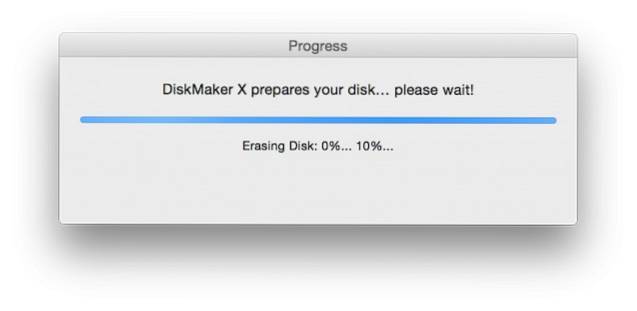
Et voila. Il y a peut-être pas mal d'informations à digérer et un certain nombre d'étapes à suivre, mais c'est vraiment aussi simple que cela en a l'air. Comme la plupart des choses, il existe des méthodes plus complexes qui peuvent nécessiter quelques étapes de moins pour faire le travail, mais elles ne conviennent tout simplement pas aux personnes qui n'ont pas d'esprit technique. Notre mission consiste à offrir d'excellents conseils sur des sujets intéressants qui peuvent attirer un public aussi large que possible. Heureusement, avec l'existence du programme d'installation d'El Capitan d'Apple et de l'utilitaire DiskMaker X, ce processus devrait être suffisamment simple pour que quiconque puisse le suivre..
VOIR AUSSI: 10 meilleurs packages antivirus pour votre Mac
Profitez d'OS X El Capitan, mes amis.
 Gadgetshowto
Gadgetshowto



![48 images 2 secondes de chaque jour d'un mois [Vidéos]](https://gadgetshowto.com/storage/img/images/48-frames-2-seconds-from-every-day-of-a-month-[videos].jpg)